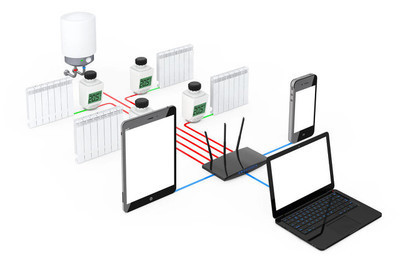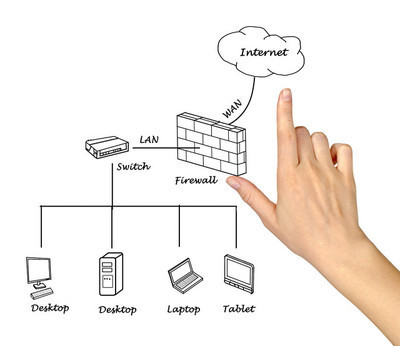| 留言与评论(共有 0 条评论) |
锐捷校园网网络路由器怎么设置?
发布时间:2020-03-21

1、电脑网卡与路由器的任意一个LAN口连接。
2、电脑上(WIN7/Vista),点击“开始→控制面板→网络和Internet→网络和共享中心→更改适配器设置→本地连接”,选择“属性”。
3、双击“Internet协议版本4(TCP/IPv4)”,选择“属性”,选择“自动获得IP地址”和“自动获得DNS服务器地址”,点击“确定”,返回上一个界面,点击“确定”。
4、在浏览器的地址栏中输入“192.168.1.1”,回车。
5、输入用户名和密码,默认均为admin。
6、进入路由器设置界面,找到“DHCP”菜单,选择“不启用”。
7、其他都不要设置,特别是不能设置密码。点击重启路由器,出现路由器运行状态信息页面,设置完成。锐捷网络,业界领先的网络设备及解决方案供应商,成立于2000年1月。公司秉承“敏锐把握应用趋势,快捷满足客户需求”的核心经营理念,坚持“应用领先”的发展道路,锐捷网络实现了超常规、跨越式发展,成长为网络设备民族第一品牌。
相关内容推荐:
- 话题列表
- 推荐阅读
-
- 优质推荐
全站搜索